Come collegare Firestick al monitor di PC e laptop

Seguimi passo passo e non te ne pentirai
Una domanda che mi viene spesso posta è: posso collegare il mio Firestick al PC o laptop? In realtà è una domanda molto interessante e se anche tu sei interessato a conoscere la risposta allora sei nel posto giusto. Oggi daremo una risposta spero esauriente a questo tanto gettonato interrogativo.
Posso collegare Firestick a un PC o a un portatile?
La risposta breve è sì. È possibile collegare il Firestick o qualsiasi altro dispositivo di streaming al PC e non è neanche così difficile da fare. Tuttavia, il metodo che mostrerò in questo articolo dipende da tre fattori:
1. Dispositivo di acquisizione video
Non si può semplicemente collegare il Firestick a una porta HDMI del PC o del portatile e aspettarsi di poterlo vedere. Per la maggior parte degli utenti, le porte HDMI del PC o del laptop sono solo di uscita. Ciò significa che sono in grado di emettere video solo a dispositivi collegati come monitor, proiettori o TV, quindi non sono predisposti per i flussi video in entrata. Non è infatti possibile utilizzare la porta HDMI per immettere il flusso video dal Fire Stick al PC o al portatile. È necessario un dispositivo di acquisizione video come questo.

Ecco alcuni dei migliori dispositivi di acquisizione che puoi acquistare su internet.
HDMI Video Capture Card

La prima è la scheda di acquisizione HDMI che supporta la risoluzione massima in ingresso 4K @30Hz, la risoluzione massima in uscita 1080P @30Hz con tecnologia USB 2.0 ad alta velocità. Clicca sull’immagine qui sotto per acquistarlo su Amazon.

TKHIN Capture Card

La seconda è la scheda di acquisizione video HDMI TKHIN con uscita Type-C. Questa francamente non l’ho trovata su Amazon ma il prezzo si aggira intorno agli € 8.
2. Porta USB di riserva
È necessaria una porta USB di riserva a cui collegare il dispositivo di acquisizione video.
3. Software OBS Studio
È necessario un software per poter aprire e visualizzare il feed video sul pc o sul laptop da Firestick. In questo articolo, utilizzo un software gratuito chiamato OBS Studio. e che puoi scaricare gratuitamente da questo link.
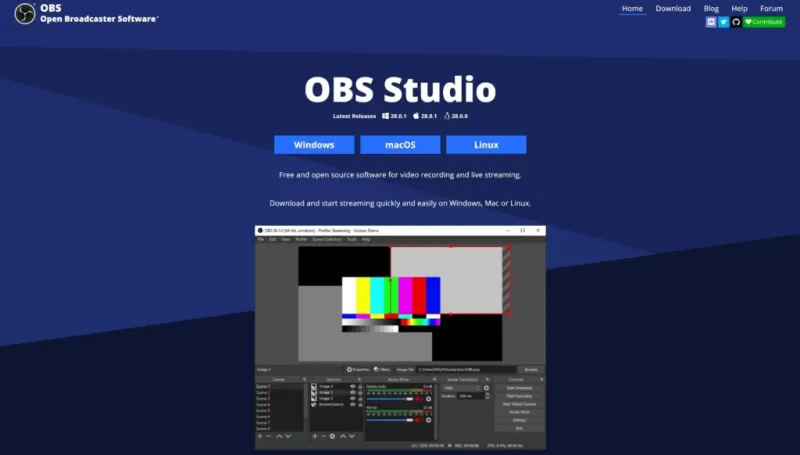
Clicca sul pulsante di download e segui le istruzioni sullo schermo per installare OBS Studio.
Come collegare Firestick al PC
- Apri OBS Studio e collega il Firestick alla porta HDMI del dispositivo di acquisizione video.
- Ora collega la porta USB del dispositivo di acquisizione a una qualsiasi porta USB di riserva del PC o del portatile.
- Il primo stick avrà ancora bisogno di alimentazione, quindi assicurati di collegare l’alimentatore al Firestick.

Lascia che il Fire TV Stick si accenda per qualche minuto poi torna a OBS Studio, ci sono alcuni passaggi per configurare OBS in modo da poter visualizzare il feed video dal fire stick.
Procediamo passo dopo passo:
- Innanzitutto, dobbiamo dire a OBS di trovare il non Firestick. Nella parte inferiore dello schermo troverai la casella delle sorgenti e dovrai cliccare sul pulsante +.
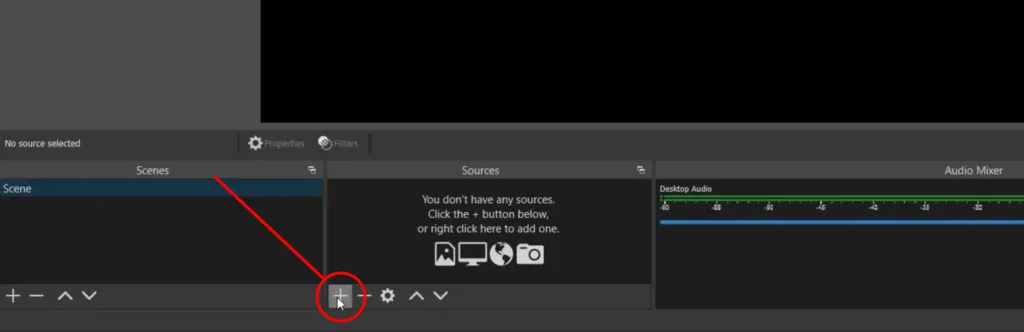
- Seleziona Video Capture Device dall’elenco.
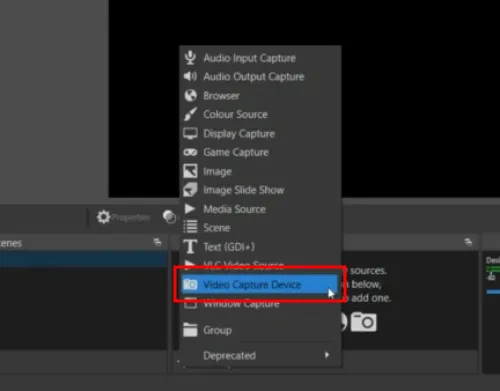
- Si aprirà la finestra Crea/Seleziona sorgente. Dai un nome qualsiasi a questa sorgente; nel mio caso lo chiamerò Firestick. Clicca su OK per procedere.
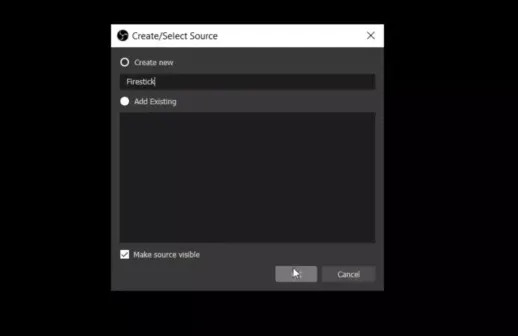
- A questo punto viene visualizzato il riquadro delle proprietà. E se il dispositivo di acquisizione non è già selezionato nella casella del dispositivo.
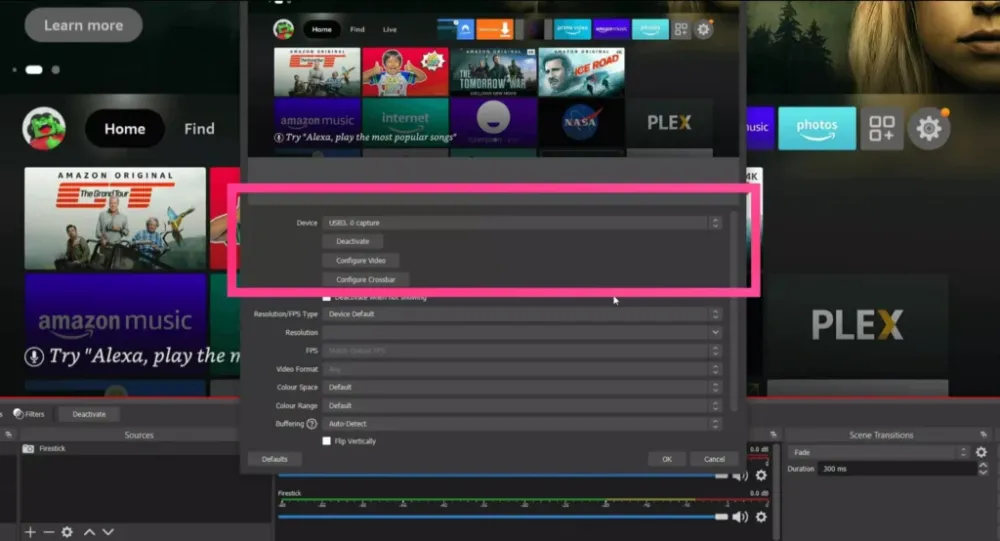
- Clicca sul pulsante freccia per trovare e selezionare il dispositivo di acquisizione.
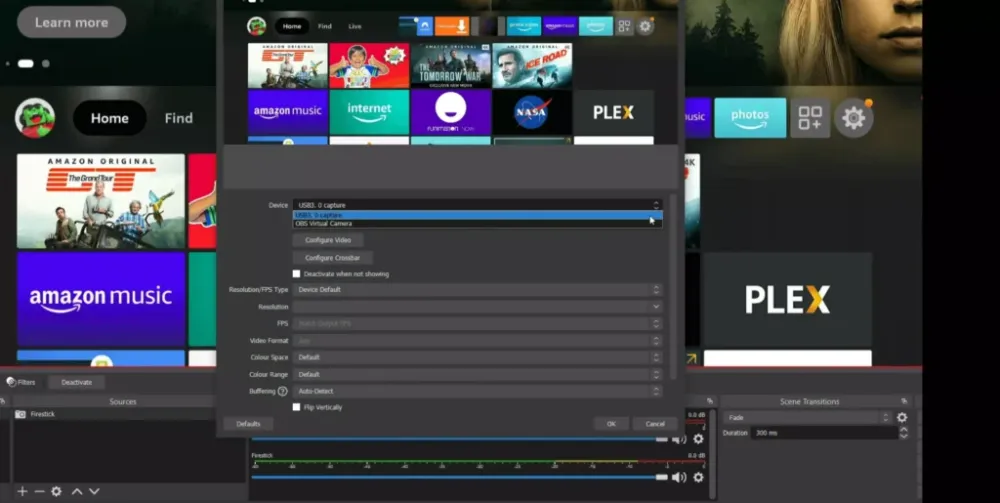
- Ora utilizzate la barra di scorrimento per spostarvi verso il basso all’interno della casella delle proprietà. Clicca sulla casella Use custom audio device e poi clicca su OK.
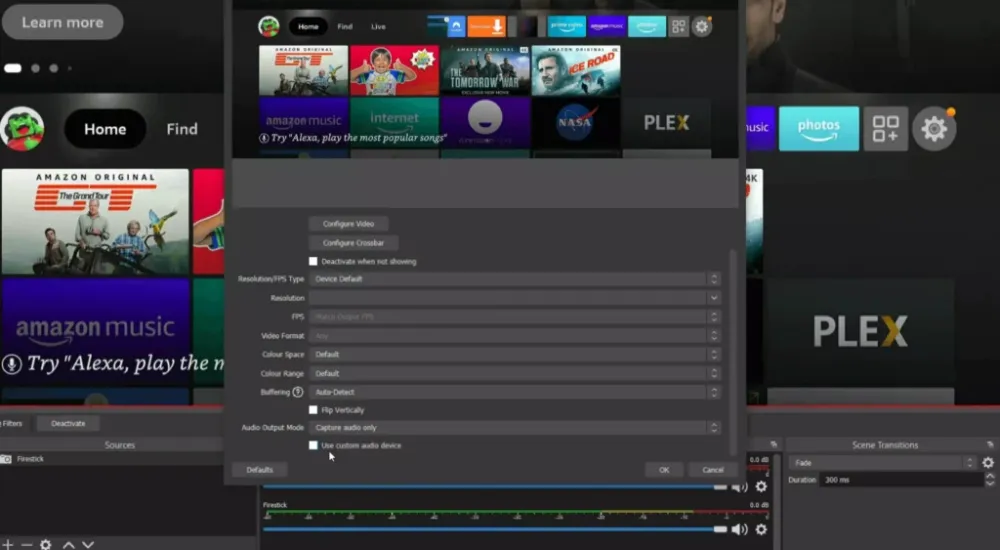
- Ora il tuo Firestick dovrebbe comparire nella finestra centrale.
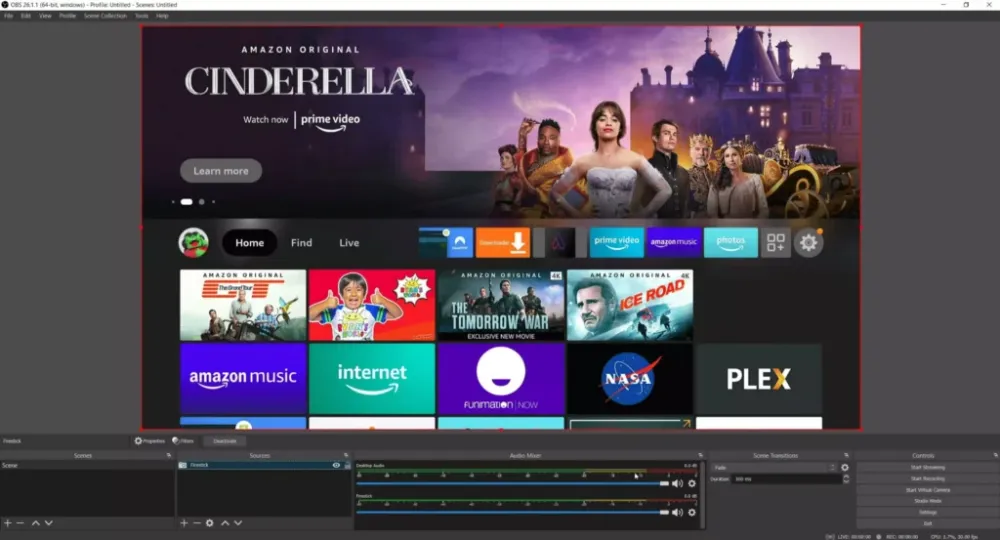
Successivamente, è necessario indicare a OBS la posizione dell’uscita audio. Selezionate Impostazioni in basso a destra dello schermo.
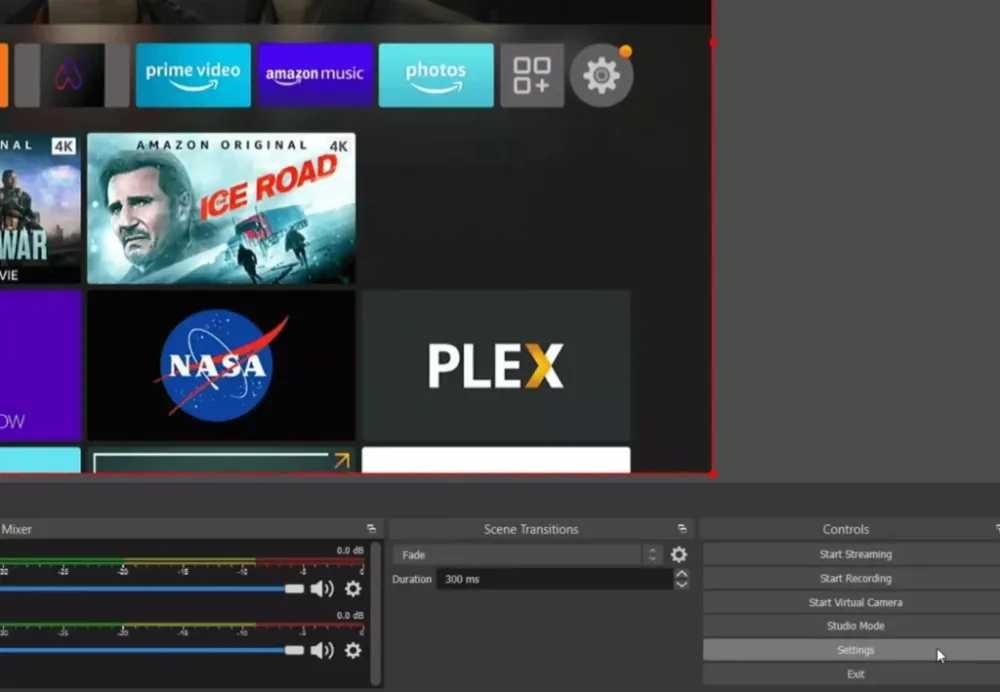
- Ora seleziona Audio dal menu.
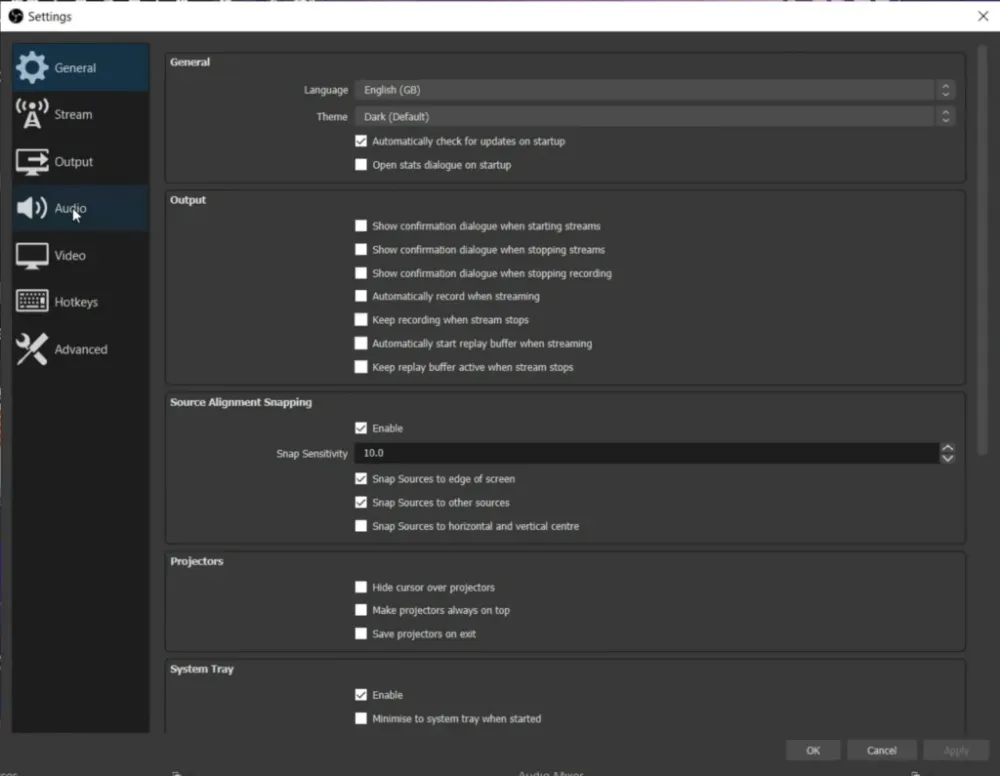
A lato della casella delle impostazioni (Settings) si trova la sezione Advanced. Clicca sul pulsante a forma di freccia nella casella di Monitoring Device. Individua e seleziona il monitor o le cuffie da cui si desidera ascoltare il suono, quindi clicca su Apply > OK.
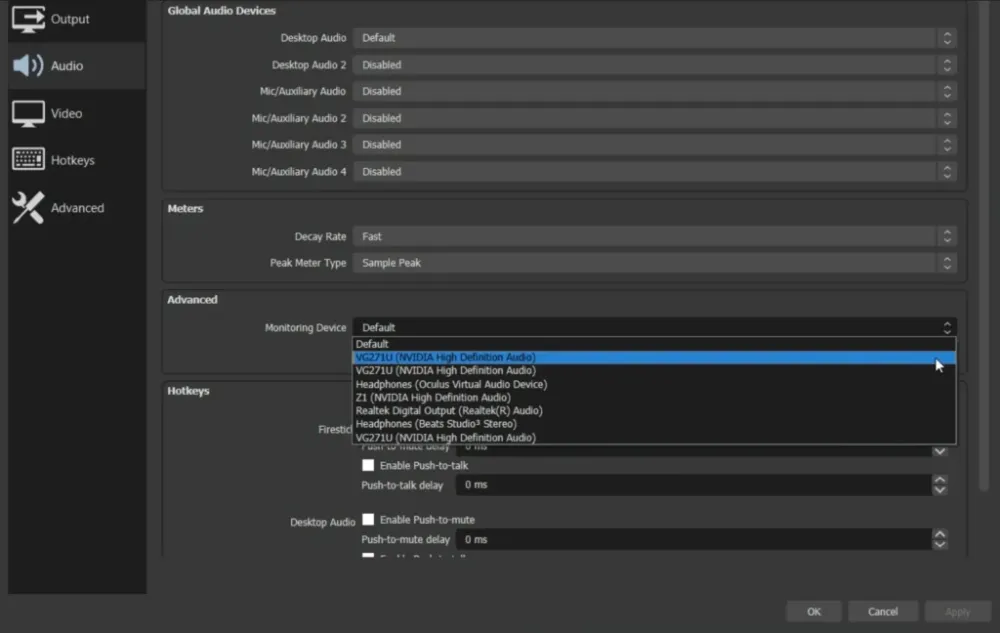
- Ora dobbiamo dire a OBS da dove prendere il suono. Nella parte inferiore dello schermo, all’interno del riquadro del mixer audio, clicca sull’icona a forma di ingranaggio. Quindi clicca su Advanced Audio Properties.
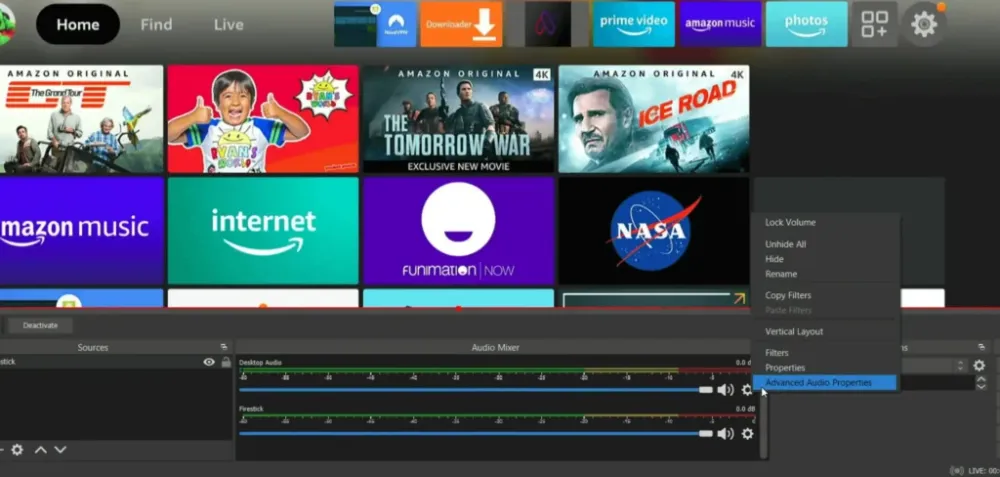
- Sotto la sezione Audio Monitoring, clicca sul pulsante a forma di freccia situato sulla stessa riga della Firestick. Selezionare Monitor and Output, quindi clicca su Close.
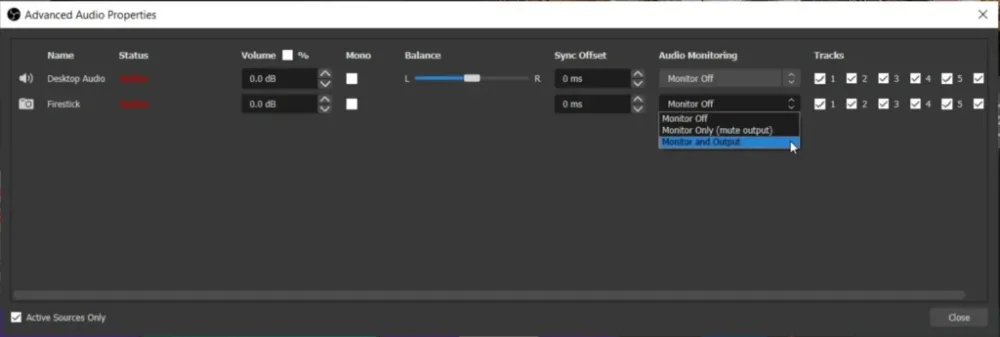
- Il passo finale consiste nel mettere il Firestick a schermo intero sul monitor su cui si desidera visualizzarlo. Clicca con il tasto destro del mouse su una qualsiasi parte grigia dello schermo. Dal menu, seleziona Fullscreen Projector (Preview). Scegli quindi il monitor su cui si desidera guardare il Firestick.
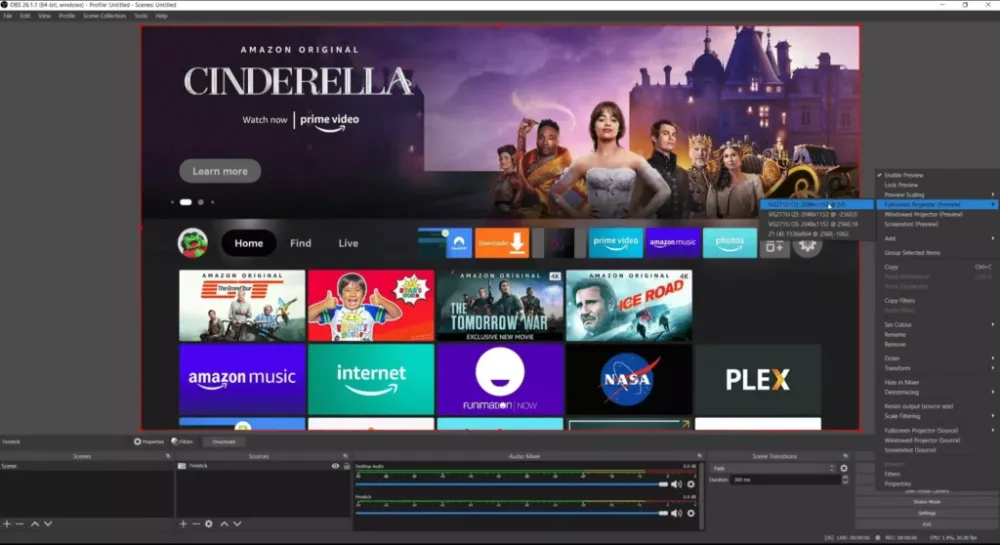
Ed ecco fatto! Ora dovresti essere in grado di visualizzare il tuo Firestick sul PC o laptop a schermo intero e naturalmente, anche con con l’audio.
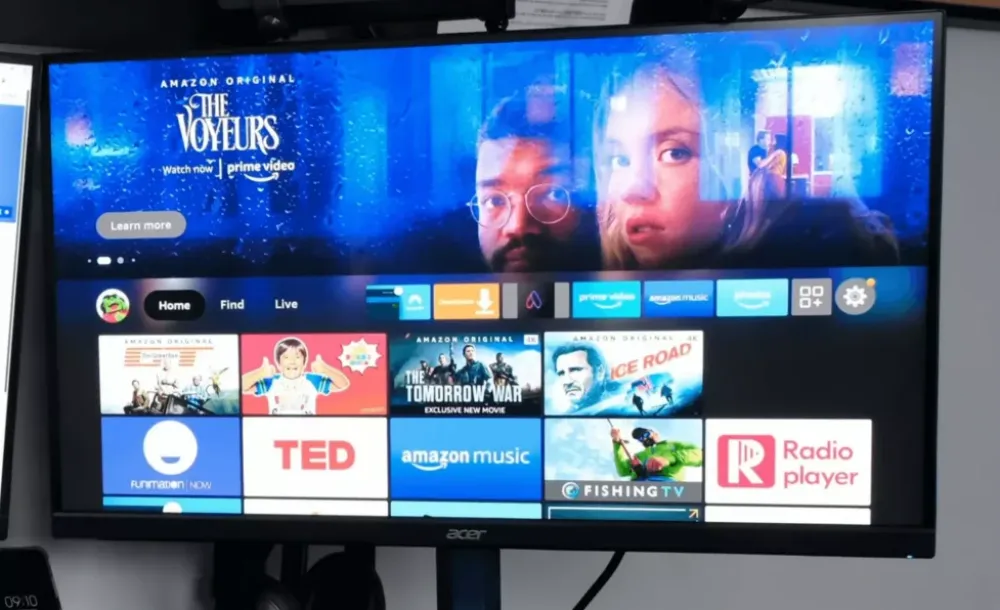
Bello vero? 🤩
Ti potrebbe interessare:
Segui guruhitech su:
- Google News: bit.ly/gurugooglenews
- Telegram: t.me/guruhitech
- Facebook: facebook.com/guruhitechweb
- Twitter: twitter.com/guruhitech1
- Instagram: instagram.com/guru_hi_tech/
- Threads: threads.net/@guru_hi_tech
- GETTR: gettr.com/user/guruhitech
- Rumble: rumble.com/user/guruhitech
- VKontakte: vk.com/guruhitech
- MeWe: mewe.com/i/guruhitech
- Skype: live:.cid.e496a29c3d8dfd2
- WhatsApp: bit.ly/whatsappguruhitech
Esprimi il tuo parere!
Sei riuscito a collegare il tuo Firestick al PC o laptop? Lascia un commento nell’apposita sezione che trovi più in basso e se ti va, iscriviti alla newsletter.
Per qualsiasi domanda, informazione o assistenza nel mondo della tecnologia, puoi inviare una email all’indirizzo guruhitech@libero.it.
